U盘网卡驱动安装教程(简单快速的U盘网卡驱动安装步骤)
在现代社会中,网络已经成为了人们生活和工作中必不可少的一部分。而在一些特殊情况下,我们可能需要使用U盘来连接网络,这就需要安装U盘网卡驱动来实现。本教程将详细介绍U盘网卡驱动的安装步骤,帮助读者快速轻松地完成操作。

标题和
1.检查设备兼容性
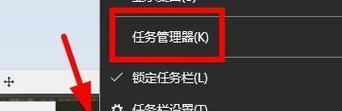
在安装U盘网卡驱动之前,首先要确保所使用的设备与U盘网卡的型号兼容。只有兼容的设备才能正常驱动。
2.下载正确的驱动程序
前往官方网站或相关厂商的支持页面下载适用于U盘网卡的最新驱动程序。确保选择与设备型号和操作系统版本相匹配的驱动程序。
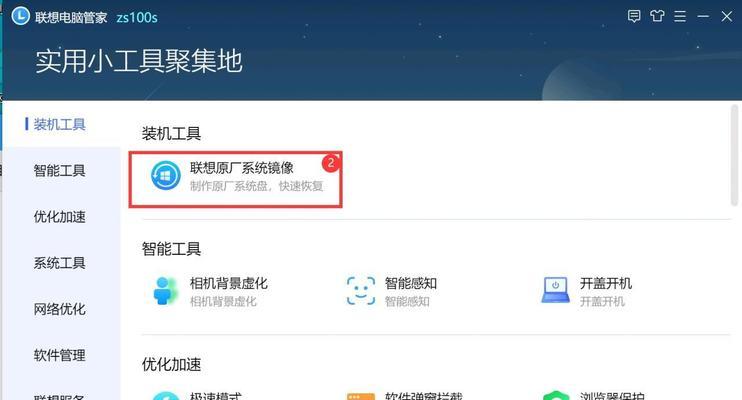
3.解压驱动程序文件
下载完成后,使用解压软件将驱动程序文件解压到一个易于访问的文件夹中。确保文件夹路径不包含中文或特殊字符,以免影响安装过程。
4.连接U盘网卡
将U盘网卡插入计算机的USB接口,并等待系统自动检测和识别设备。如果系统未能自动检测到设备,可以尝试重新插拔或更换USB接口。
5.打开设备管理器
在Windows操作系统中,通过按下Win+X键,并选择"设备管理器"来打开设备管理器窗口。这里可以查看并管理所有的硬件设备。
6.找到U盘网卡
在设备管理器中,找到并展开"网络适配器"选项。U盘网卡将显示在列表中,通常以厂商名称或设备型号进行标识。
7.更新驱动程序
右键单击U盘网卡,选择"更新驱动程序"选项,然后选择"浏览计算机以查找驱动程序软件"。在弹出的窗口中,选择刚才解压的驱动程序文件夹,并点击"下一步"。
8.完成安装
系统将开始安装所选驱动程序,并显示进度条。完成后,会提示安装成功。点击"关闭"按钮退出安装向导。
9.重启计算机
为了确保驱动程序安装成功并生效,建议重新启动计算机。这可以帮助系统重新加载驱动程序并进行相关设置。
10.测试网络连接
在计算机重新启动后,尝试连接到网络,确保U盘网卡正常工作并能够正常访问网络。如果遇到问题,可以尝试重新安装驱动程序或检查设备设置。
11.驱动程序更新和升级
驱动程序可能会不断更新和升级,以修复bug和增强功能。建议定期检查官方网站或相关厂商的支持页面,下载并安装最新版本的驱动程序。
12.常见问题及解决方法
在安装过程中,可能会遇到一些常见问题,如驱动程序无法安装、设备无法识别等。可以参考相关的技术支持文档或在线论坛,寻找解决方法。
13.其他注意事项
在安装过程中,要注意避免断开U盘网卡或关闭计算机。同时,确保计算机已经连接到互联网,以便在需要时下载必要的驱动程序和补丁。
14.驱动备份和恢复
为了避免因误操作或其他原因导致驱动程序丢失或损坏,建议定期备份重要的驱动程序文件,并了解恢复驱动程序的方法。
15.完善网络设置
安装驱动程序之后,还可以进一步完善网络设置,如配置IP地址、子网掩码、网关等,以便更好地适应实际网络环境。
通过本教程,我们了解了如何简单快速地安装U盘网卡驱动程序。正确安装驱动程序可以确保U盘网卡正常工作,让我们能够顺畅地连接到网络。希望这篇文章对大家有所帮助。
标签: 盘网卡驱动
相关文章

最新评论